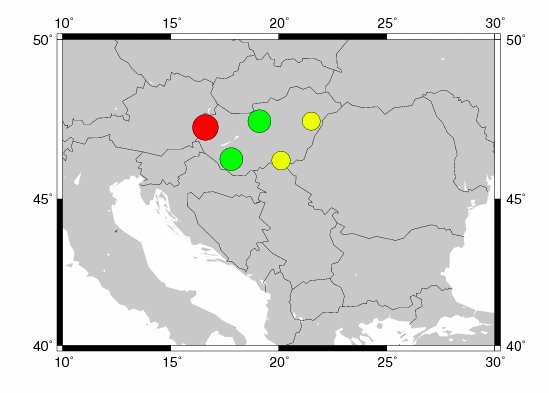3. Adatok ábrázolása térképen
3.1. Adatábrázolás saját színpalettával
pscoast
-R0/70/30/75 -JM6i -B5 -P -G200/200/200 -K>map.ps
psxy -R -JM
-O -Cminta.cpt -Sc0.25c data.dat >>map.ps
A pscoast
paranccsal már többször
találkoztunk.
| Paraméter | Jelentés |
| -R0/70/30/75 | Ezzel adjuk meg, hogy mekkora tartományt rajzoljunk meg, tehát a térképünk a 0. nyugati hosszúságtól a 70. keleti hosszúságik fog érni, illetve az északi szélesség 30. fokától a 75. fokáig. |
| -JM6i | A J adja meg a vetületet. Az M arra utal, hogy Mercator vetületet használunk. A ’6i’ azt adja meg, hogy egy fok a térképünkön, hány cm lesz (1 fok 6 inch-nek felel meg itt). |
| -B5 | A B paraméterrel adjuk meg a tengelyek fokbeosztását. A mi példánkban a tengelyeken a beosztás 5 fokonként megy. |
| -P | Az ábrázolás módja. |
| -G200/200/200 | A szárazföld színének megadása szürke színnel (200/200/200). |
| -K | A készülő PostScript fájl nem zárható le, még további információ kerül(het) az állományba. |
Az eredmény így néz ki:
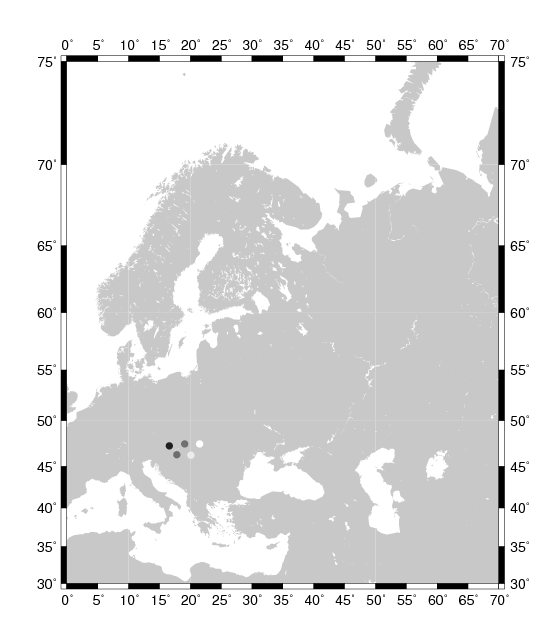
A psxy parancs fájlból beolvassa az ábrázolandó adatokat és két
dimenzióban
ábrázolja őket a megadott helyen valamilyen szimbólum formájában.
| Paraméter | Jelentés |
| -R | Lásd fenn. Mivel a tartomány definiálva van, nincs szükség további részletezésre. |
| -JM | A vetület Mercator vetület. |
| -O | A létező koordinátarendszert használjuk, nem definiálunk új térképet. Alapértelmezés szerint új térkép készül. |
| -Cminta.cpt | Színskála megadása. |
| -Sc0.25c | Az S paraméter a
szimbólum
fajtáját és méretét adja meg. A ’c’ jelöli, hogy kör legyen,
’0.25c’pedig a méretet a már megszokott módon, az átmérő nagysága |
| data.dat | A megjelenítendő adatok. |
Ezt a példát
a már ismert eszközökkel könnyen meg tudjuk változtatni úgy, hogy ne Európát,
hanem Magyarországot ábrázoljuk:
pscoast
-R10/30/40/50 -N1 political
boundaries
-JM6i -B5
-P -G200/200/200 -K>map.ps
psxy
-R -JM -O -Cminta.cpt -Sc0.5c data.dat >>map.ps
Így az
alábbi képet
kaptuk:
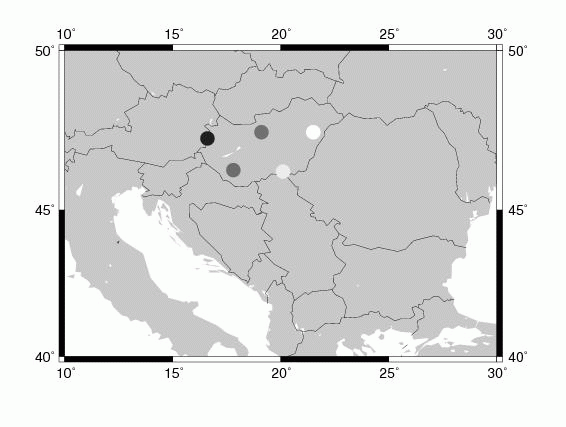
Láthatjuk,
hogy az
előző példához képest azon is változtattunk, hogy a szimbólumok
nagysága nem
Ha kedvet
érzünk
próbáljuk ki, hogy más szimbólumokat méreteket használunk. A
szimbólumokról a
már fent említett honlapon olvashatunk többet. Most csak ízelítőül
néhány:
| Szimbólum | Jel | Méret |
| csillag | a |
Köréírható kör átmérője |
| háromszög | t |
Köréírható kör átmérője |
| négyzet | s |
Köréírható kör átmérője |
| rombusz | d |
Köréírható kör átmérője |
| pentagon | n |
Köréírható kör átmérője |
Most
használjunk más
szín készletet! A minta2.cpt-t!
pscoast
-R10/30/40/50 -N1 political boundaries -JM6i -B5 -P -G200/200/200
-K>map2.ps
psxy
-R -JM -O -Cminta2.cpt data.dat -Sci -W0.25p >> map2.ps
convert
map2.ps map2.gif
| Paraméter |
Jelentés |
| -Sci | Az adatokat kör formájában
ábrázoljuk és inchben. |
| -W0.25p | A adatok köre 0.25 pontos
vastagsággal van legrajzolva. |
Az alábbi eredményt kaptuk: